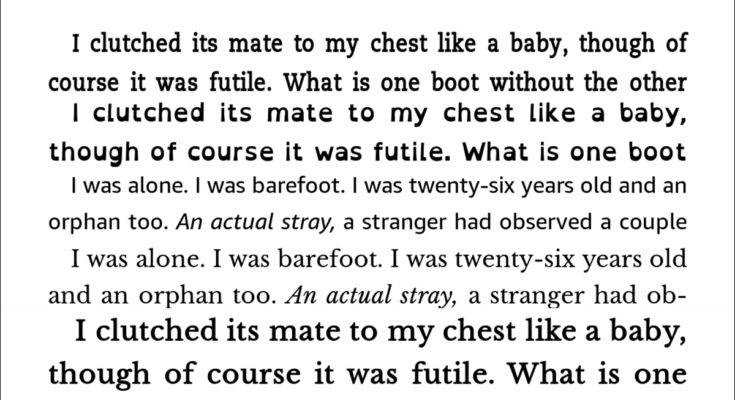Quando você lê um livro físico, fica preso às opções de fonte e layout de texto que a editora escolheu. Com um Kindle , no entanto, você pode personalizar o texto para aparecer mais ou menos como você quiser. Veja como.
Índice
Acessando o menu de configurações de exibição

Para acessar o menu Configurações de exibição, abra o livro que você está lendo, toque em qualquer lugar próximo ao topo da tela e, em seguida, toque no ícone “Aa”. Dentro de um ou dois segundos, o menu aparecerá.
Personalizando como o texto aparece
No menu Configurações de exibição, você tem muitas opções diferentes para a aparência das palavras e frases em seu Kindle.

Para controlar a fonte real, toque em “Fonte”. Você então tem algumas opções:
- A família de fontes controla a própria fonte. Você pode escolher entre Amazon Ember, Baskerville, Bookerly, Caecilia, Caecilia Condensed, Futura, Helvetica, OpenDyslexic e Palatino. Você também pode adicionar suas próprias fontes personalizadas .
- Negrito controla a espessura de cada personagem. Existem cinco níveis diferentes de ousadia.
- O tamanho controla o tamanho de cada personagem. Seu Kindle vai até 14.

Para controlar como o texto é disposto na página, toque em “Layout”. Novamente, você tem algumas opções:
- A orientação permite que você decida se deseja ler no modo paisagem ou retrato.
- As margens permitem que você decida quanto espaço em branco existe ao redor da borda da página. Existem três níveis disso.
- O alinhamento permite escolher entre justificado, onde as palavras são espaçadas de modo que ocupem toda a largura da página, e alinhado à esquerda, onde as palavras são todas igualmente espaçadas e alinhadas apenas na margem esquerda.
- O espaçamento determina quanto espaço em branco existe entre cada linha. Também existem três níveis.

As opções no menu Mais não controlam diretamente como o texto aparece, mas influenciam a experiência geral de leitura. Lá, você encontrará coisas como:
- se é para mostrar o tempo restante no capítulo, o tempo restante no livro, o número da página, a localização do Kindle ou nada no canto inferior esquerdo.
- se deve mostrar o relógio.
- se os livros mencionados no texto devem ser vinculados automaticamente à Amazon.
- se deve ou não ver destaques populares.
- algumas opções semelhantes.
Ao combinar as diferentes opções dos menus Fonte e Layout (e, em menor medida, do menu Mais), você pode personalizar completamente a aparência dos livros em seu Kindle.
Salvar configurações como um tema personalizado
Se você gosta de alternar entre algumas aparências de texto diferentes, dependendo do que está lendo, pode salvar cada conjunto de preferências como um tema personalizado.
Use os menus Fonte, Layout e Mais para configurar as coisas como quiser e toque em “Temas”.

O Kindle tem quatro temas integrados: compacto, padrão, grande e visão subnormal. Para adicionar as suas, toque em “Salvar configurações atuais”.

Dê um nome ao seu tema e toque em “Salvar”.

Agora, você verá seu tema personalizado incluído no menu de temas, onde poderá selecioná-lo a qualquer momento.
Ocultar e excluir temas

Para alterar quais temas padrão são listados ou para excluir seus próprios temas, toque em “Gerenciar Temas”.

Você pode renomear seu tema personalizado tocando no ícone de caneta. Você pode excluí-lo tocando no ícone de lixeira. Você pode alternar quais temas da Amazon são visíveis com o botão ao lado de seus nomes.